Publicitate
Dacă aveți un rețea casnică cu fir sau fără fir Tot ce trebuie să știți despre rețelele de domiciliuConfigurarea unei rețele de acasă nu este atât de grea pe cât credeți. Citeste mai mult Este foarte probabil să căutați modalități de a-l optimiza astfel încât să funcționeze cât mai repede posibil.
Există mai multe lucruri pe care le poți face, de la efectuarea unor modificări minore ale software-ului până la instalarea hardware-ului nou. În acest ghid, vom analiza câteva ajustări simple pe care le puteți face pentru a accelera rețeaua de domiciliu.
Găsiți locul potrivit pentru routerul dvs.
Punctul de pornire pentru orice rețea wireless este să asigurați-vă că ruterul este poziționat corect 8 sfaturi pentru îmbunătățirea eficientă a semnalului dvs. de router fără firDacă semnalul routerului wireless nu pare să ajungă foarte departe sau dacă semnalul dvs. continuă să scadă din anumite motive ciudate, iată câteva lucruri pe care le puteți face, care ar putea să-l rezolve. Citeste mai mult .
Un semnal wireless este diminuat de distanță și penetrare atunci când călătorești prin podele și pereți. În mod ideal, dumneavoastră router ar fi poziționat în centrul tuturor dispozitivelor conectate la acesta, cu linie vizuală directă pentru fiecare. În realitate, probabil că nu va fi convenabil.

În schimb, trebuie să lucrați la minimizarea obstacolelor care vor afecta performanța rețelei dvs. fără fir. Încercați să poziționați routerul undeva în apropierea centrului casei dvs., ridicat pe un raft, dacă este posibil, și nu înfipt în pereți.
Încercați să plasați routerul în diferite poziții pentru a vă asigura că nu aveți puncte negre în casă. Un punct negru este o zonă în care un dispozitiv nu se poate conecta la routerul wireless. Poate fi cauzată de un exces de obstrucții care blochează semnalul, sau chiar de faptul că dispozitivul este situat în afara gamei routerului.
Există multe aplicații care vă pot ajuta identificați punctele negre Wi-Fi Acoperă-ți casa: cum să găsești și să elimini spoturile orb fără fir Iată cum puteți găsi - și elimina - aceste zone moarte fără fir. Citeste mai mult , inclusiv NetSpot pe Mac, sau NetStumbler pe Windows. Dacă nu puteți rezolva problema punctelor negre pur și simplu prin repoziționarea routerului, atunci o extensie Wi-Fi, cum ar fi un TP-LINK TL-WA850RE N300 poate spori puterea și gama de rețele wireless.
Conține lungimea cablului?
Dacă utilizați o rețea cu fir, lungimea cablurilor pe care le utilizați teoretic poate avea un impact asupra vitezei, deși în practică este puțin probabil să fie o problemă în rețeaua de domiciliu.
A Cablu ethernet Cat 5 poate alerga la 328 de picioare înainte ca semnalul să înceapă să se degradeze. Iată tot ce trebuie să știți despre cablurile Ethernet Tot ce trebuie să știți despre cablurile Ethernet Citeste mai mult .
Optimizați routerul wireless
După ce aveți routerul wireless în cea mai bună locație posibilă, trebuie să lucrați la minimizarea interferențelor semnalului.
Interferențele pot provine de la dispozitivele electronice de zi cu zi din casa ta, inclusiv telefonul fără fir și cuptorul cu microunde. Mulți routerele vechi rulează pe frecvența de 2,4 GHz Tot ce trebuie să știți despre routerele ACDeși standardele wireless au o progresie logică în ceea ce privește literele, tehnologia de sub capotă este notabilă și, cu fiecare nouă versiune, ajungem cu un pas mai aproape de conectivitatea nedureroasă. Citeste mai mult , la fel ca și celelalte gadgeturi. Este o idee bună să plasați routerul wireless cât mai departe de orice dispozitiv care poate emite interferențe.
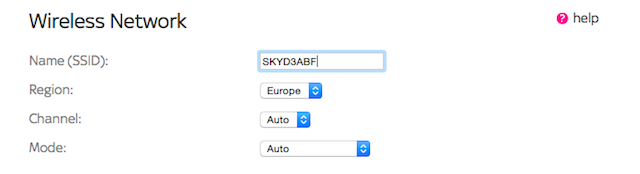
canalul dvs. este setat pe router Cum să alegeți cel mai bun canal Wi-Fi pentru routerul dvs.Care este cel mai bun canal Wi-Fi pentru routerul dvs. și cum îl schimbați? Răspundem la aceste întrebări și multe altele în acest ghid rapid. Citeste mai mult poate invita, de asemenea, interferențe. Fiecare router alege un „canal” pentru a trimite și primi date. Dacă vecinii dvs. au un router care este setat pe același canal, cei doi pot interfera unul cu celălalt, pot degrada semnalul și, în final, pot împiedica viteza rețelei. Dacă locuiești într-un bloc de apartamente cu o mulțime de vecini, congestionarea canalelor poate deveni o problemă serioasă.
Unele routere vor fi setate pentru a selecta automat un canal, dar dacă doriți să utilizați cel mai puțin congestat canal din zona dvs., puteți utiliza un program precum WifiInfoView pe Windows pentru a găsi. Această aplicație scanează și afișează o listă de informații despre toate rețelele din zona dvs.
Dacă sortați această listă de rețele în funcție de canalul pe care îl utilizează, veți putea vedea ce canale sunt cele mai congestionate și care sunt cel mai puțin utilizate (multe routere vor fi implicit la canalul 6). Alegeți orice canal care nu este utilizat sau cel puțin unul care este utilizat mai puțin decât celelalte, conectați-vă la setările routerului și schimbați canalul manual.
Ridicați-vă la viteză
Este ușor să actualizați viteza rețelei dvs. pur și simplu cumpărând o nouă router wireless-AC Tot ce trebuie să știți despre routerele ACDeși standardele wireless au o progresie logică în ceea ce privește literele, tehnologia de sub capotă este notabilă și, cu fiecare nouă versiune, ajungem cu un pas mai aproape de conectivitatea nedureroasă. Citeste mai mult sau folosind cabluri ethernet mai rapide Tot ce trebuie să știți despre cablurile Ethernet Citeste mai mult .
În timp ce wireless 802.11ac acceptă viteze de până la 1,3 gigabit pe secundă, ceea ce se ridică la 166 megabyte pe în al doilea rând, cablurile de rețea, de ex. Cat 5, Cat 5e și Cat 6 se ridică la 100 Mbps, 1000Mbps și 10.000Mbps respectiv.

Indiferent dacă rețeaua este fără fir sau wireless, hardware-ul dvs. va trebui să sprijine standardele la fiecare capăt pentru a beneficia de creșterea vitezei. Dispozitivele cu fir vor necesita porturi Ethernet Gigabit la ambele capete (computer și router), iar dispozitivele wireless trebuie să suporte standardul 802.11ac.
În ambele cazuri, viteza maximă de transfer va fi dramatic mai rapidă decât conexiunea dvs. de internet, deci probabil că nu veți observa nicio diferență de performanță acolo. Dar transferurile de fișiere locale în rețeaua dvs. vor fi considerabil mai rapide.
Obțineți totul la zi
Una dintre cele mai simple modalități de a vă asigura că obțineți performanțe maxime din rețeaua dvs. sau orice hardware, în acest sens, este să vă asigurați că este complet actualizată.
Verificați de rutină actualizările de firmware pentru routerul dvs., actualizările driverului pentru componente precum plăci de rețea și actualizări ale sistemului de operare pentru computere.
Dezactivează accelerarea rețelei
Accelerarea rețelei este utilizată în unele versiuni de Windows (inclusiv Vista și Windows 7) pentru a da prioritate pentru aplicații multimedia, dar poate avea un efect negativ asupra altor sarcini, cum ar fi transferul de mari dimensiuni fișiere.
Pentru a dezactiva funcționarea rețelei:
- Intrați în registru
- Navigați spre drumul dvs. către HKEY_LOCAL_MACHINE \ SOFTWARE \ Microsoft \ Windows NT \ CurrentVersion \ Multimedia \ SystemProfile
- Localizați intrarea numită NetworkThrottlingIndex
- Pentru a opri funcția complet, schimbați valoarea la FFFFFFFF (Hexazecimal)
Sa nu uiti asta editarea registrului 3 Instrumente pentru monitorizarea și examinarea Registrului WindowsRegistrul Windows este una dintre cele mai slab înțelese părți ale sistemului de operare Windows. Vă prezentăm instrumente care pot simplifica registrul și vă pot ajuta să identificați probleme. Citeste mai mult poate fi riscant dacă nu știți ce faceți, așadar setați o punctul de restaurare a sistemului Ce trebuie să știți despre restaurarea sistemului WindowsImaginează-ți necazul în care te-ai putea regăsi în cazul în care sistemul tău a eșuat! Funcția Restaurare sistem Windows vă poate salva fundul. Acest articol explică modul de creare și utilizare a punctelor de restaurare Windows. Citeste mai mult înainte de a-l încerca.
Atenție la porcii rețelei
Porțile de rețea pot fi o problemă semnificativă, când un dispozitiv sau o aplicație utilizează multă lățime de bandă, în detrimentul tuturor celorlalte.
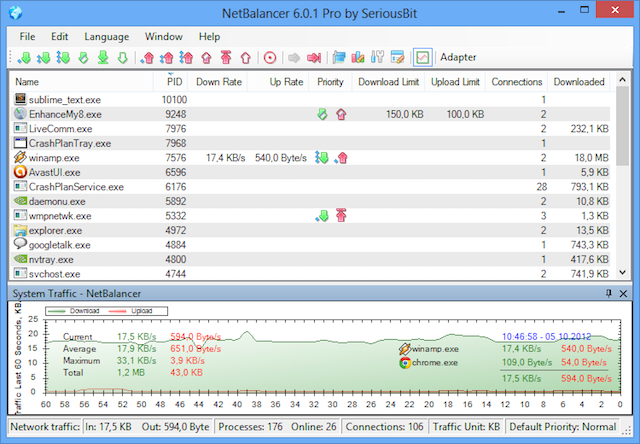
Cu NetBalancer puteți vizualiza și analiza traficul de rețea pe un computer Windows. Puteți vedea ce programe utilizează cea mai mare lățime de bandă și le puteți limita dacă trebuie.
Acest program este gratuit pentru a descărca.
Formați-vă traficul
Multe routere moderne oferă o caracteristică numită Calitatea serviciului sau QoS. QoS vă permite să „modelați” traficul care trece prin rețeaua dvs. și să acordați prioritate anumitor aplicații.
Puteți utiliza QoS pentru a aloca mai multă lățime de bandă la lucruri precum streaming media, Skype sau orice altceva care are nevoie de o conexiune rapidă și fiabilă. Traficul cu prioritate mai mică, cum ar fi descărcările sau e-mailul va utiliza o lățime de bandă mai mică atunci când aceste alte servicii sunt utilizate.
Metoda de configurare a QoS diferă de la un producător de router la altul. În cele mai multe cazuri, va trebui să vă conectați la pagina de configurare a routerului dvs. dintr-un browser web conectat.
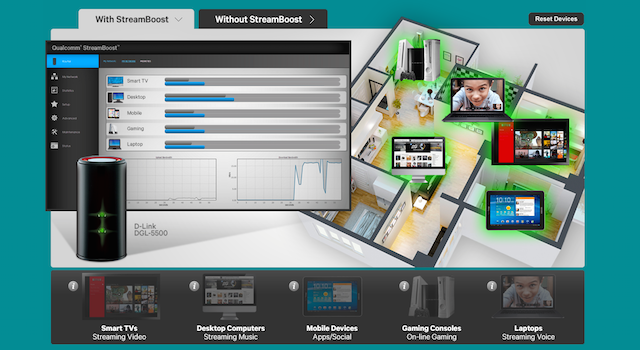
Qualcomm StreamBoost Tehnologia, care este implementată în mai multe routere de la D-Link și NetGear, analizează automat trafic și ajustează alocarea lățimii de bandă pentru a se potrivi cu fiecare cerere, fără a fi nevoie să o faci orice.
Combinați cu cablu și fără fir
Majoritatea oamenilor preferă o configurare wireless pentru rețeaua lor de origine. Este mai ușor de instalat, nu lasă dezordine în jurul casei dvs. și este mai flexibil în ceea ce privește dispozitivele pe care le puteți adăuga.
Dar a rețeaua wireless nu este întotdeauna mai bună pentru performanță Wi-Fi vs. Ethernet: Ce ar trebui să folosești și de ce?Lumea merge fără fir. Asta înseamnă că totul se termină pentru Ethernet? Citeste mai mult și, în unele cazuri, veți obține îmbunătățiri notabile schimbând anumite dispozitive pe un cablu.

Jocurile, de exemplu, beneficiază de o conexiune rapidă și stabilă, iar acest lucru este probabil să fie oferit mai fiabil prin ethernet decât wireless. De asemenea, o rețea între două computere din aceeași cameră este probabil mai ușor de gestionat dacă sunt conectate fizic.
Toate routerele wireless vin acum cu mai multe porturi Ethernet, astfel încât conectarea dispozitivelor prin cabluri este simplă.
Utilizați Powerline Networking
Dacă alegeți să adăugați fire la rețeaua wireless sau dacă găsiți că aveți puncte negre Wi-Fi în casa dvs., atunci retea de linii electrice Powerline Networking: Ce este și de ce este minunat [Tehnologia explicată] Citeste mai mult poate fi soluția perfectă de compromis. Aceasta folosește cablurile electrice din casa dvs. ca rețea de date cu fir, cu porturi Ethernet atașate la prize. Seturi de pornire cu două adaptoare - așa TP-LINK TL-PA4010KIT AV500 Kit de pornire adaptor Nano Powerline - sunt în general destul de accesibile și sunt disponibile de la aproximativ 30 USD.
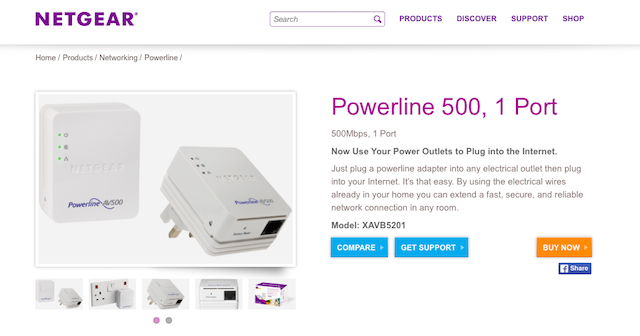
Viteza unui adaptor powerline variază în funcție de model. Unele suportă viteze de până la 1 Gb / s, deși viteza lumii reale va fi adesea ceva mai mică. Chiar și așa, sunt suficient de rapide pentru jocuri sau pentru conectarea unui televizor inteligent pentru streaming.
Instalarea lor este ușoară. Conectați un adaptor prin cablu Ethernet la un dispozitiv, apoi îl conectați la o sursă de alimentare din apropiere. Ai nevoie de un adaptor pentru fiecare dispozitiv pe care îl folosești. Deci, ați avut unul conectat la router, unul pentru computer, unul pentru consola de jocuri și așa mai departe.
Este randul tau
O rețea de domiciliu nu necesită prea multă gestionare, dar există întotdeauna modalități prin care puteți să o modificați pentru a continua să funcționeze fără probleme. Mai ales că adăugați mai multe dispozitive sau faceți upgrade.
Și acum s-a terminat. Ați creat o rețea de domiciliu? Ce modificări ați făcut pentru a putea funcționa cu viteză maximă? Lasă sfaturile și întrebările din comentariile de mai jos.
Credite imagine: Router via Sean MacEntee, Cabluri Ethernet prin tlsmith1000, Lumini ale routerului prin Clive Darra
Andy este un fost jurnalist tipograf și redactor de reviste care a scris despre tehnologie de 15 ani. În acea perioadă a contribuit la nenumărate publicații și a realizat lucrări de redactare pentru marile companii tehnologice. El a furnizat, de asemenea, comentarii ale experților pentru mass-media și grupuri găzduite la evenimente din industrie.

